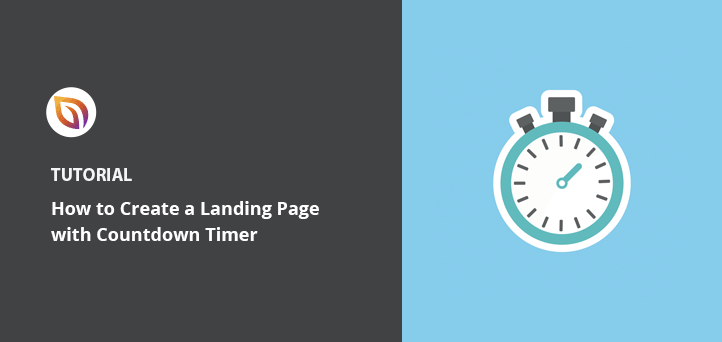카운트다운 타이머로 방문 페이지를 만드는 방법(5단계)
게시 됨: 2022-05-02카운트다운 타이머 기능이 있는 랜딩 페이지를 만들고 싶습니까?
카운트다운 타이머를 사용하면 방문 페이지 방문자에게 제안이나 할인을 청구해야 하는 시간을 표시할 수 있습니다. 카운트다운 타이머를 사용하여 블랙 프라이데이와 같은 제품 출시 또는 판매 기간까지 카운트다운할 수도 있습니다.
이 기사에서는 긴박감을 주기 위해 카운트다운 타이머가 있는 랜딩 페이지를 만드는 방법을 보여줍니다.
방문 페이지에 카운트다운 타이머를 추가하는 이유는 무엇입니까?
방문 페이지에 카운트다운 타이머를 추가하는 것은 청중을 참여시키는 훌륭한 방법입니다. 주의 시간은 순간적이기 때문에 카운트다운 타이머는 방문자가 조치를 취하도록 설득할 수 있을 만큼 충분히 오래 유지할 수 있습니다.
카운트다운 타이머는 흥분과 긴급성을 구축하는 데에도 이상적입니다. 사용자는 남은 시간이 제한되어 있음을 알면 행동할 가능성이 더 큽니다. 그들은 돈을 절약할 수 있는 기회를 놓치고 싶지 않을 것입니다.
결론: 방문 페이지에 카운트다운 타이머를 추가하면 흥미와 긴급성을 높이고 전환율을 높일 수 있습니다.
카운트다운 타이머로 방문 페이지를 만드는 방법
카운트다운 타이머 기능이 있는 방문 페이지를 만드는 것은 처음에는 복잡하게 들릴 수 있습니다. HTML 코드를 작성하거나 개발자를 고용할 필요가 없습니까?
운 좋게도 SeedProd와 같은 강력한 끌어서 놓기 페이지 빌더를 선택하면 둘 중 하나가 필요하지 않습니다.
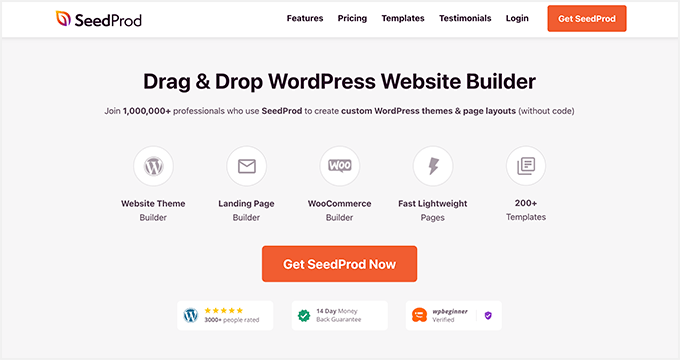
SeedProd는 WordPress를 위한 최고의 웹사이트 빌더입니다. 백만 명이 넘는 웹사이트 소유자가 이 플러그인을 사용하여 맞춤형 WordPress 테마, 방문 페이지 및 유연한 웹사이트 레이아웃을 만듭니다.
미리 만들어진 템플릿으로 시작하여 코드 없이 전문적인 웹사이트 또는 랜딩 페이지를 구축할 수 있습니다. 프론트 엔드 비주얼 편집기는 초보자도 사용하기가 매우 쉬우며 다음을 포함하여 리드 생성 기능을 사이트에 추가하기 위한 많은 블록과 섹션이 함께 제공됩니다.
- 카운트다운 타이머
- 리뷰 및 평가
- 구글지도
- 소셜 미디어 삽입
- 장바구니에 추가 버튼 및 CTA
- 가격표
- 애니메이션 헤드라인
- 그리고 훨씬 더
SeedProd의 강력한 페이지 모드를 사용하여 사이트를 유지 관리 모드로 전환하거나 곧 출시될 페이지를 만들 수도 있습니다. 전체 개요는 SeedProd의 기능 페이지를 확인하십시오.
SeedProd를 사용하여 카운트다운 타이머가 있는 랜딩 페이지를 만들려면 아래 단계를 따르세요.
- 1단계. SeedProd 설치 및 활성화
- 2단계. 랜딩 페이지 생성
- 3단계. 콘텐츠 및 사용자 지정 추가
- 4단계. 방문 페이지 설정 구성
- 5단계. 방문 페이지 게시
1단계. SeedProd 설치 및 활성화
첫 번째 단계는 SeedProd의 사본을 얻는 것입니다.
참고: SeedProd의 무료 버전을 사용할 수 있지만 고급 기능을 위해 SeedProd Pro를 사용할 것입니다.
SeedProd zip 파일을 다운로드한 후 WordPress 웹사이트에 설치하고 활성화해야 합니다. 도움이 필요한 경우 WordPress 플러그인 설치에 대한 이 가이드를 따를 수 있습니다.
그런 다음 SeedProd » 설정 으로 이동하여 라이선스 키를 입력합니다.
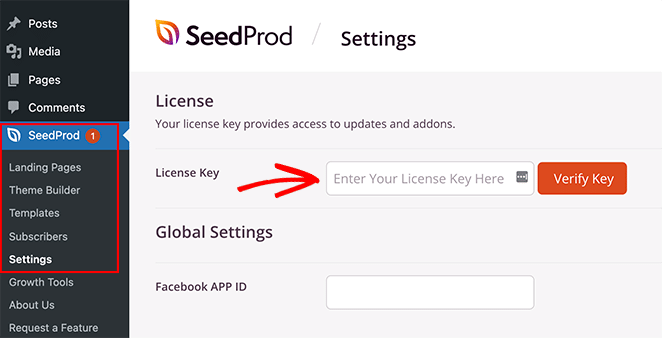
SeedProd 웹사이트에 로그인하고 계정 대시보드에서 "다운로드" 탭을 클릭하면 라이선스 키를 찾을 수 있습니다.
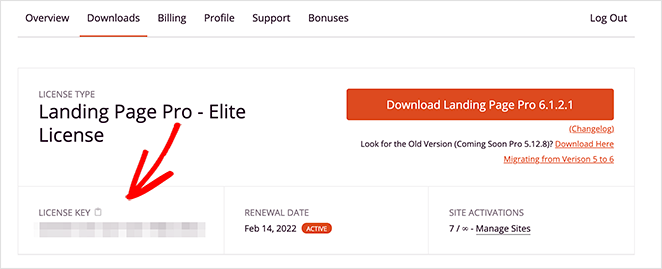
키 확인 버튼을 클릭하여 라이선스를 확인하고 다음 단계로 이동합니다.
2단계. 랜딩 페이지 생성
그런 다음 SeedProd » 방문 페이지 로 이동합니다.
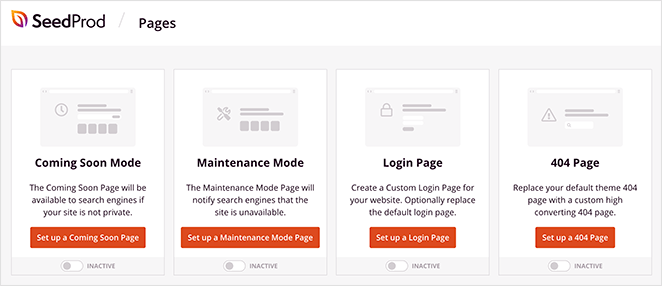
여기에서 다음을 포함한 SeedProd의 페이지 모드를 켤 수 있습니다.
- 출시 예정
- 유지 관리 모드
- 로그인 페이지
- 404페이지
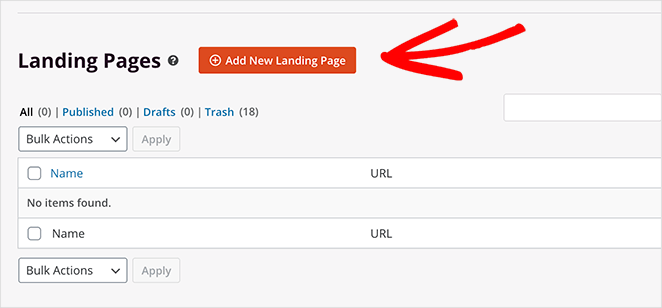
해당 섹션에서 끌어서 놓기 페이지 빌더를 사용하여 시각적으로 사용자 지정 방문 페이지를 만들 수 있습니다.
새 랜딩 페이지 추가 버튼을 클릭하여 WordPress에 랜딩 페이지를 생성합니다.
다음 화면에서 클릭 한 번으로 가져올 수 있는 수백 개의 랜딩 페이지 템플릿이 표시됩니다. 원하는 템플릿을 선택하고 다음 단계에서 쉽게 사용자 지정할 수 있습니다.
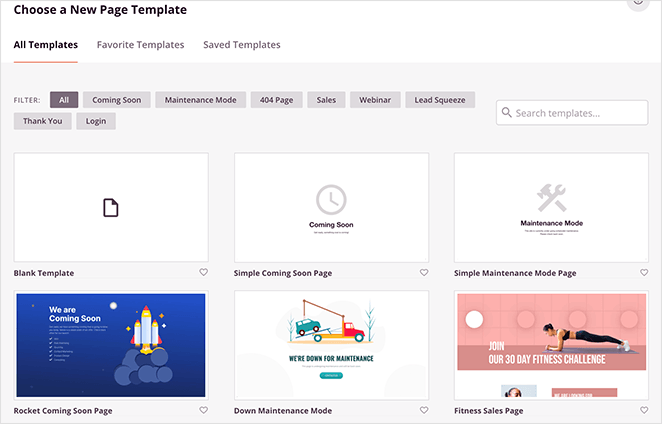
이 가이드에서는 전자상거래 감사 페이지 템플릿을 사용하고 있습니다. 템플릿 위에 마우스를 놓고 확인 표시 아이콘을 클릭하여 WordPress 사이트로 가져옵니다.
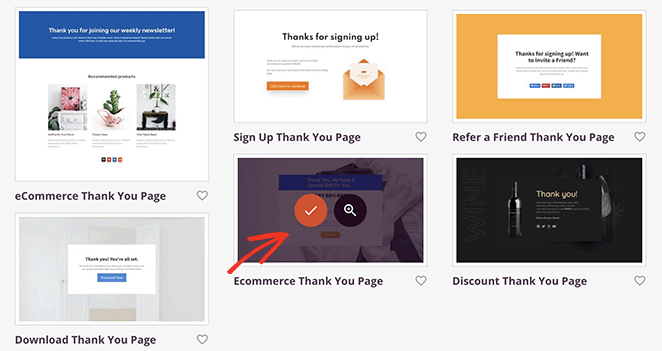
다음에 방문 페이지의 이름과 URL을 입력할 수 있습니다. 사용자 지정을 시작할 준비가 되면 저장 및 페이지 편집 시작 버튼을 클릭합니다.
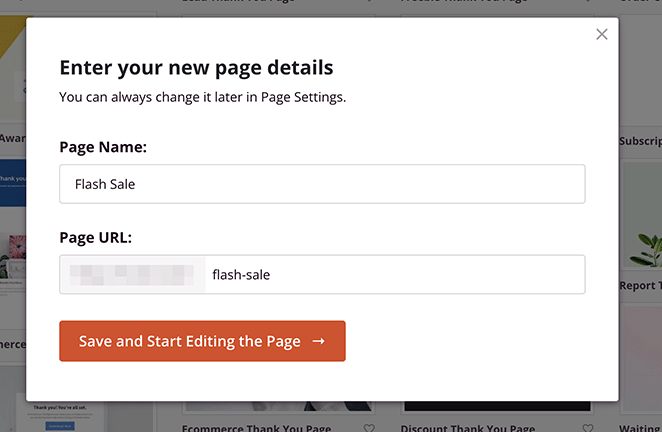
3단계. 콘텐츠 및 사용자 지정 추가
다음 페이지의 SeedProd 비주얼 편집기에서 템플릿을 볼 수 있습니다.
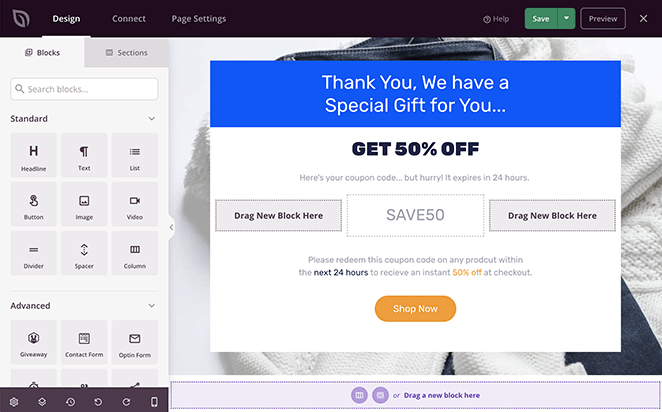
왼쪽의 블록과 섹션을 사용하여 페이지의 모든 부분을 사용자 정의할 수 있습니다. 오른쪽에 있는 요소를 클릭하고 실시간으로 페이지를 편집할 수도 있습니다.

예를 들어 방문 페이지 제목을 변경하려면 제목 요소를 클릭하고 설정 패널에 사용자 정의 콘텐츠를 입력해야 합니다.
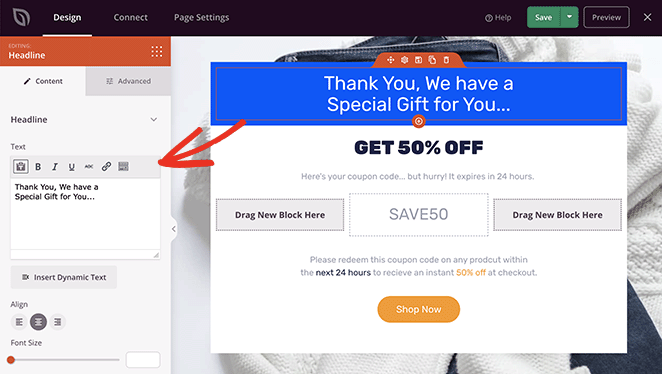
전역 설정 아이콘을 클릭하여 배경 이미지를 변경할 수도 있습니다.
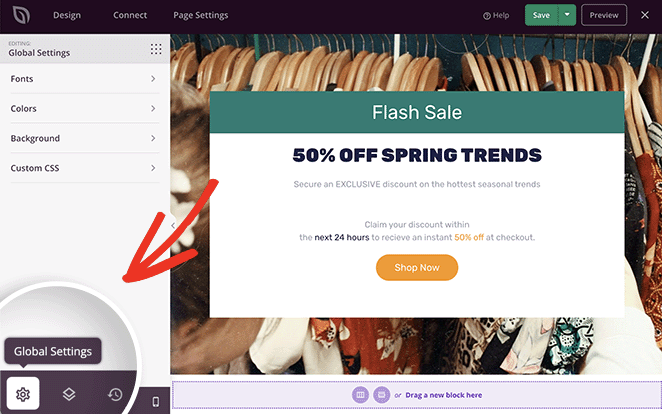
그런 다음 배경 탭을 클릭하고 컴퓨터 또는 WordPress 미디어 라이브러리에서 새 이미지를 업로드할 수 있습니다.
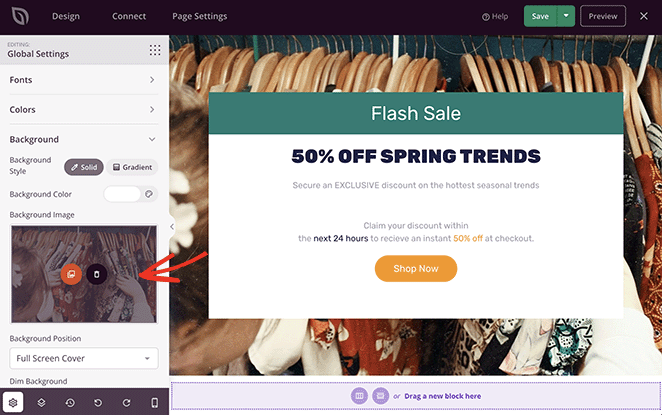
방문 페이지에 카운트다운 타이머를 추가하는 것도 간단합니다. 왼쪽 패널에서 고급 블록 섹션을 찾은 다음 카운트다운 블록을 방문 페이지 미리보기로 끌어다 놓습니다.
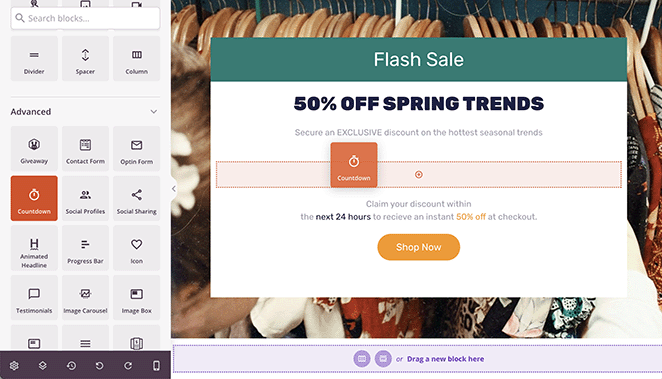
카운트다운 요소를 클릭하면 왼쪽에 콘텐츠 설정 패널이 열리고 여기에서 다음을 수행할 수 있습니다.
- 카운트다운 유형 선택
- 타이머 지속 시간 설정
- 시간대 선택
- 크기 및 정렬 조정
타이머가 만료되면 자동으로 표시할 메시지를 입력할 수도 있습니다. 또는 타이머가 종료되면 방문자를 다른 URL로 리디렉션할 수 있습니다.
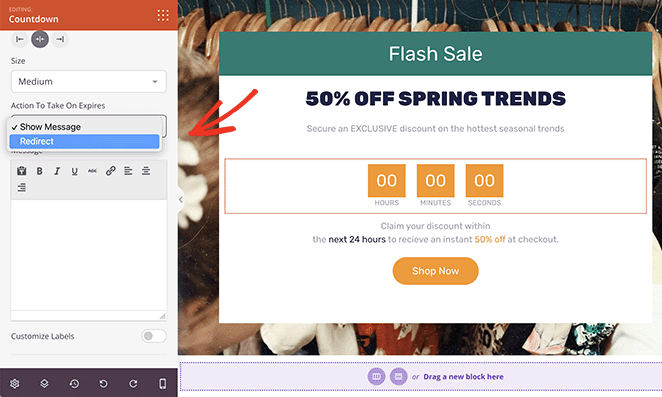
템플릿 탭은 미리 만들어진 몇 가지 카운트다운 타이머 디자인을 제공합니다. 디자인을 클릭하면 자동으로 카운트다운 시계에 스타일을 추가할 수 있습니다.
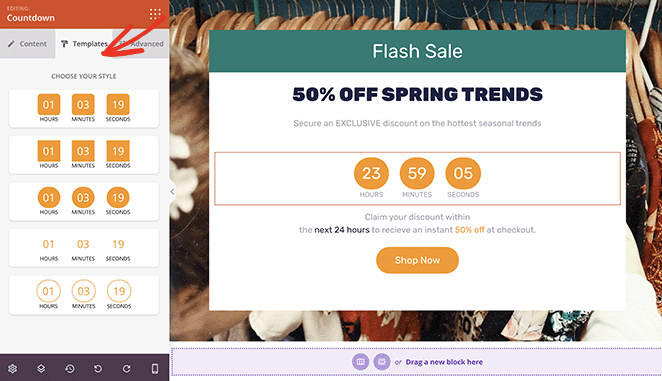
고급 탭에서 다음을 포함하여 더 많은 설정을 조정할 수도 있습니다.
- 글꼴
- 그림 물감
- 그림자
- 간격
- 속성
- 장치 가시성
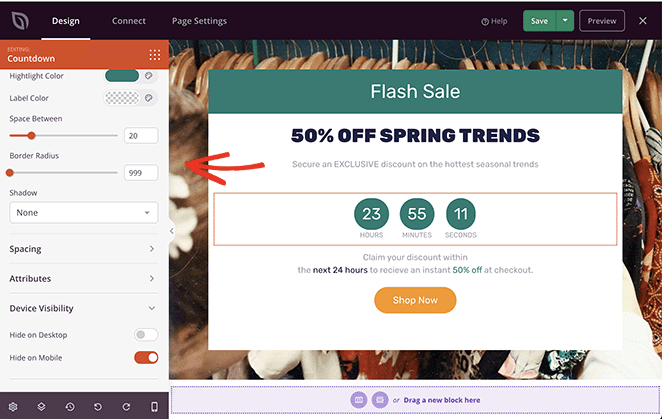
장치 가시성 옵션을 사용하면 모바일 또는 데스크탑 장치에서 요소를 숨길 수 있습니다. 방문 페이지를 다양한 대상 고객에 맞게 조정할 수 있는 훌륭한 방법입니다.
방문 페이지가 마음에 들면 오른쪽 상단 모서리에 있는 저장 버튼을 클릭합니다.
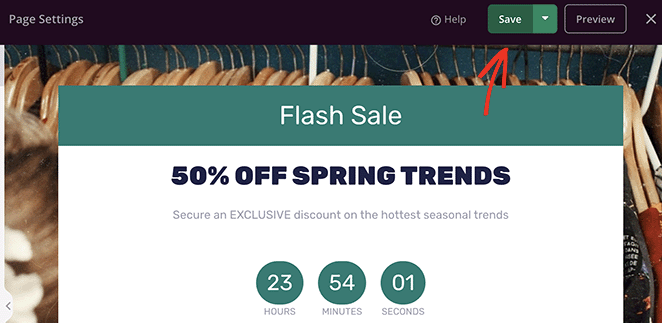
이제 페이지 설정 조정으로 이동할 수 있습니다.
4단계. 방문 페이지 설정 구성
SeedProd는 방문 페이지를 최적화하고 리드 및 전환을 생성하는 데 도움이 되는 여러 기능을 제공합니다. 가장 주목할만한 것은 다양한 인기 있는 이메일 마케팅 서비스와 통합할 수 있다는 것입니다.
화면 상단의 연결 탭을 클릭하여 이메일 공급자를 연결할 수 있습니다. 그런 다음 원하는 서비스를 찾고 지침에 따라 연결을 확인하십시오.
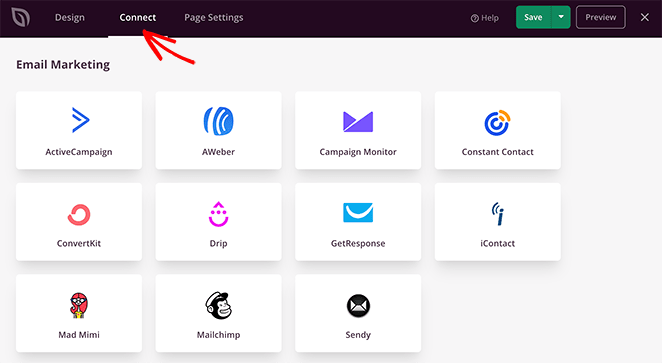
이메일 문서에서 특정 이메일 마케팅 서비스에 연결하는 방법을 배울 수 있습니다.
그런 다음 페이지 설정 탭을 클릭합니다.

이 페이지에서 다음을 포함한 다양한 설정을 구성할 수 있습니다.
- 일반: 방문 페이지 이름과 URL을 변경하고, 게시하거나 초안으로 되돌리고, Facebook 앱 ID를 입력합니다.
- SEO: 올인원 SEO 플러그인으로 페이지 SEO 설정을 구성합니다.
- Analytics: Google Analytics로 방문 페이지 측정항목을 추적하려면 MonsterInsights를 설치하십시오.
- 스크립트: 방문 페이지의 머리글, 본문 및 바닥글에 맞춤 스크립트를 추가합니다.
- 사용자 정의 도메인: 다른 웹사이트에 WordPress를 설치하지 않고 방문 페이지를 다른 도메인 이름으로 지정합니다.
5단계. 방문 페이지 게시
방문 페이지와 카운트다운 타이머 디자인이 만족스러우면 페이지를 라이브로 만들 수 있습니다.
저장 버튼의 드롭다운 화살표를 클릭하고 게시 옵션을 선택합니다.
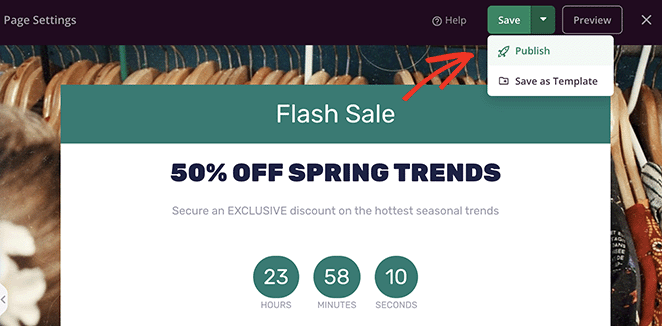
이제 랜딩 페이지를 미리 보고 카운트다운 타이머가 작동하는 것을 볼 수 있습니다.
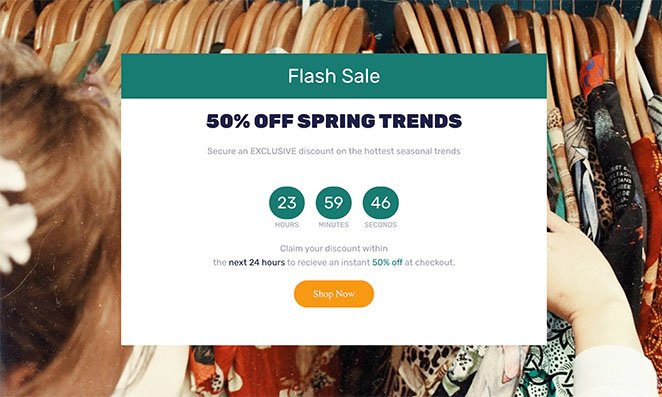
그게 다야!
이 기사가 카운트다운 타이머 기능이 있는 랜딩 페이지를 만드는 방법을 배우는 데 도움이 되었기를 바랍니다.
여기에 있는 동안 WordPress에서 판매 페이지를 만드는 방법에 대한 이 가이드가 마음에 드실 수도 있습니다.
읽어 주셔서 감사합니다. YouTube, Twitter 및 Facebook에서 팔로우하여 비즈니스 성장에 도움이 되는 더 많은 콘텐츠를 확인하세요.